Photoshop设计复古风格的牛皮质感图标 Photoshop设计超酷的应用程序软件图标
2023-06-24 00:22:41 | 一百分素材网

Photoshop设计超酷的应用程序软件图标
关于5月份向国外大神学习专辑,是针对0基础的同学,因为我也是这么过来的,一个纯技巧,卡在那里如果得不到及时解决,就会放弃,特打击人,浪费时间,感觉一天又被我浪费了,所以我是想着每天上传一篇(现实很残酷)因为这个学期,课多了,怕应付来啊。
教程源文件:科技感十足的软件APP图标PSD源文件
入门的同学,可以打开我给网址在这里学,英文不好,没关系啊,谷歌翻译,即使生硬,对于我们入门的同学来说,能猜得出来的啦。
开始切入正题:
1.新建画布512*515,背景先白色,做完后改成黑色(不要纯黑)
2.选择圆角矩形工具,绘制512px*512px、半径80px的圆角矩形,命名圆角-底
3.在绘制一个圆角矩形,命名“圆角-顶”,512*470px、半径80px,位置如下,并添加斜面浮雕和图案叠加(素材在下面下载)
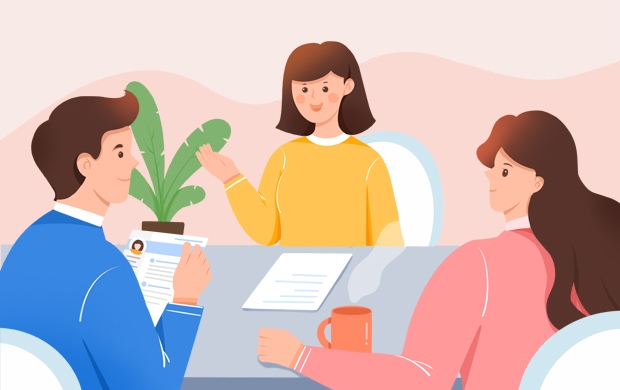
4.选择椭圆工具,绘制一个400px x 390px 正圆,命名“椭圆-上”,,居中对齐
5.复制“椭圆-上”,右键图层清除样式,命名“椭圆-下”颜色值大神没给:66fffa,自个看图调,再按Ctrl+T,按住shift+Alt,等比例放大,也是自个调的
6.在解压文件找到“TWN”标志图,命名“TWN标志-底”文字裁掉(不要告诉不会裁剪“C”),拖到图层最上方,
7.给椭圆-上、下,分别添加样式,具体看图
椭圆-上
在解压文件找到“tactile_noise.png”最小的,ps打开,按Ctrl+A,出现虚线框后,点编辑—定义图案—在点确定,完成后图案叠加
椭圆-下一百分素材网

Photoshop设计复古风格的牛皮质感图标
在这个教程中,我将给大家展示如何用PS打造一个精致的牛皮质感通讯簿图标。教程主要用到三项技巧:首先,充分利用网格和对齐到网格;其次,创建矢量形状,充分利用图层的混合选项;最后,用简单的混合技巧和特效来添加细致的阴影和高光。让我们开始吧。
教程素材:复古风格的笔记本图标PSD教程素材
先看看效果图
一、新建文件,显示网格
打开PS,Command/Ctrl-N新建一个文件。按照下图设置参数,单击确定。显示网格(视图>显示>网格),然后对齐到网格(视图>对齐到>网格)。刚开始,你需要一个10px的网格,选择编辑>首选项>参考线,网格和切片,设置网格线间隔为10px,子网格为1,网格颜色为#a7a7a7。注:可以用Command/Ctrl-’ 快捷键来显示或隐藏网格。你也可以打开信息面板(窗口>信息)来查看你绘制的形状的大小和位置。
二、创建封面和封底
步骤 1
将前景色设为#aecef5。选择圆角矩形工具,选择形状图层模式,把 半径设为5px。创建一个 240 x 380px 的圆角矩形,使用对齐到网格可以简化工作。
步骤 2
选择矩形工具。按住Alt 键,创建一个40 x 330px的矩形,如下图。
步骤 3
选择圆角矩形工具,按住Shift 键,,创建一个50 x 20px 的圆角矩形,如下图。

Photoshop设计复古风格的拳击海报提高你的版式设计能力!很多大学生童鞋经常要给社团制作海报,却苦于会软件不会设计,今天的教程刚好,高难度操作少,基础知识多,作者还教你如何突出主要信息、提高设计感、塑造复古风格等等,30分钟教你完成一张高水准设计,来学习吧。创建复古的效果没什么新奇的,但是模仿一张数十年前的海报时,需要注意的东西就多了。我们将尝试着做一张上世纪六十年代的拳击海报,开始吧,

Photoshop设计超酷的应用程序软件图标关于5月份向国外大神学习专辑,是针对0基础的同学,因为我也是这么过来的,一个纯技巧,卡在那里如果得不到及时解决,就会放弃,特打击人,浪费时间,感觉一天又被我浪费了,所以我是想着每天上传一篇(现实很残酷)因为这个学期,课多了,怕应付来啊。教程源文件:科技感十足的软件APP图标PSD源文件入门的同学,可以打开我给网址在这里学,英文不好,没关系啊,谷歌

Photoshop设计超酷的应用程序软件图标关于5月份向国外大神学习专辑,是针对0基础的同学,因为我也是这么过来的,一个纯技巧,卡在那里如果得不到及时解决,就会放弃,特打击人,浪费时间,感觉一天又被我浪费了,所以我是想着每天上传一篇(现实很残酷)因为这个学期,课多了,怕应付来啊。教程源文件:科技感十足的软件APP图标PSD源文件入门的同学,可以打开我给网址在这里学,英文不好,没关系啊,谷歌

Photoshop设计超酷的应用程序软件图标关于5月份向国外大神学习专辑,是针对0基础的同学,因为我也是这么过来的,一个纯技巧,卡在那里如果得不到及时解决,就会放弃,特打击人,浪费时间,感觉一天又被我浪费了,所以我是想着每天上传一篇(现实很残酷)因为这个学期,课多了,怕应付来啊。教程源文件:科技感十足的软件APP图标PSD源文件入门的同学,可以打开我给网址在这里学,英文不好,没关系啊,谷歌

Photoshop设计超酷的应用程序软件图标关于5月份向国外大神学习专辑,是针对0基础的同学,因为我也是这么过来的,一个纯技巧,卡在那里如果得不到及时解决,就会放弃,特打击人,浪费时间,感觉一天又被我浪费了,所以我是想着每天上传一篇(现实很残酷)因为这个学期,课多了,怕应付来啊。教程源文件:科技感十足的软件APP图标PSD源文件入门的同学,可以打开我给网址在这里学,英文不好,没关系啊,谷歌

Photoshop设计时尚质感的圆形软件图标教程开始,第一步新建,500*500画布拉个白到灰的径向渐变。椭圆工具拉个300*300的圆居中对齐填充灰色。添加图层样式。再画一个较小的圆形。Photoshop设计超酷的应用程序软件图标关于5月份向国外大神学习专辑,是针对0基础的同学,因为我也是这么过来的,一个纯技巧,卡在那里如果得不到及时解决,就会放弃,特打击人,浪费时间,感觉

Photoshop设计复古风格的霓虹灯海报教程本教程教大家用PS制作时尚男士闪烁的霓虹灯海报效果,类似于电影海报的样子,既复古又时尚,,从场景创建到文字制作都是亲自制作,喜欢的同学可以学习一下。效果图:原图:Photoshop设计超酷的应用程序软件图标关于5月份向国外大神学习专辑,是针对0基础的同学,因为我也是这么过来的,一个纯技巧,卡在那里如果得不到及时解决,就会放弃,特打击人,浪费

Photoshop设计蓝色风格的酷狗软件图标教程本教程主要使用Photoshop设计蓝色风格的酷狗软件图标教程,教程非常简单快速好上手,效果也是九成九像了,刚接触Photoshop的同学,可以一起来学习吧。最终效果:新建一个文档,尺寸1000*1000。拉一个径向渐变。前景色:#f5f5f5背景色:#cccccc用形状工具画一个圆,尺寸800*800。图层样式-内阴影不透
- Photoshop设计迷情大气的电商产品海报 Photoshop设计超酷的盗墓笔记电影海报教程
- Photoshop设计大气的皇家赌场电影海报 Photoshop设计立体折纸风格的字母海报
- Photoshop设计扁平化风格的铅笔软件图标 Photoshop设计清爽时尚的美食海报
- Photoshop设计绚丽格子特效的桌面壁纸 Photoshop设计渐变插画主题风格的图标
- Photoshop设计糖果风格大气艺术字教程 Photoshop设计超酷的游戏网站首页
- Photoshop设计立体时尚的软件APP图标 Photoshop设计水彩涂鸦风格的人像海报
- Photoshop设计简洁绚丽的洋酒海报教程 Photoshop设计时尚大气的电商运动鞋海报
- Photoshop设计超酷的海报教程 Photoshop设计简洁的电商全屏促销海报
- Photoshop设计超酷的钢铁侠海报教程 Photoshop设计立体风格的旋转式图标教程
- Photoshop设计创意的Q版人物头像教程 Photoshop设计清爽时尚的美食海报
- Photoshop设计时尚的夏季啤酒广告 Photoshop设计渐变为主题色彩的海报
- Photoshop设计精致的厨房主题图标教程 Photoshop设计创意的安踏运动鞋宣传海报
-
 Photoshop设计另类风格的人像海报教程 Photoshop设计我机器人经典电影海报教程
Photoshop设计另类风格的人像海报教程 Photoshop设计我机器人经典电影海报教程2023-06-06 12:14:17
-
 Photoshop设计立体感十足的球状软件图标 Photoshop设计七夕情人节商场促销海报
Photoshop设计立体感十足的球状软件图标 Photoshop设计七夕情人节商场促销海报2023-08-12 22:32:48
-
 Photoshop设计电商大气的运动鞋海报 Photoshop设计透明风格的蓝色泡泡
Photoshop设计电商大气的运动鞋海报 Photoshop设计透明风格的蓝色泡泡2023-09-05 19:00:05
-
 Photoshop设计蓝色立体效果的播放按钮 Photoshop设计半透明主题风格的花朵图像
Photoshop设计蓝色立体效果的播放按钮 Photoshop设计半透明主题风格的花朵图像2023-09-01 15:21:07
-
 Photoshop设计欧式主题风格派对宣传海报 Photoshop设计银色拉丝质感的软件APP图标
Photoshop设计欧式主题风格派对宣传海报 Photoshop设计银色拉丝质感的软件APP图标2023-07-28 21:43:02
-
 Photoshop设计创意风格的立体字教程 Photoshop设计金色立体特效的艺术字
Photoshop设计创意风格的立体字教程 Photoshop设计金色立体特效的艺术字2023-07-04 08:10:19